intellij idea如何设置用分割线分割类方法
1、打开intellij idea开发工具

2、点击工具栏【File】按钮
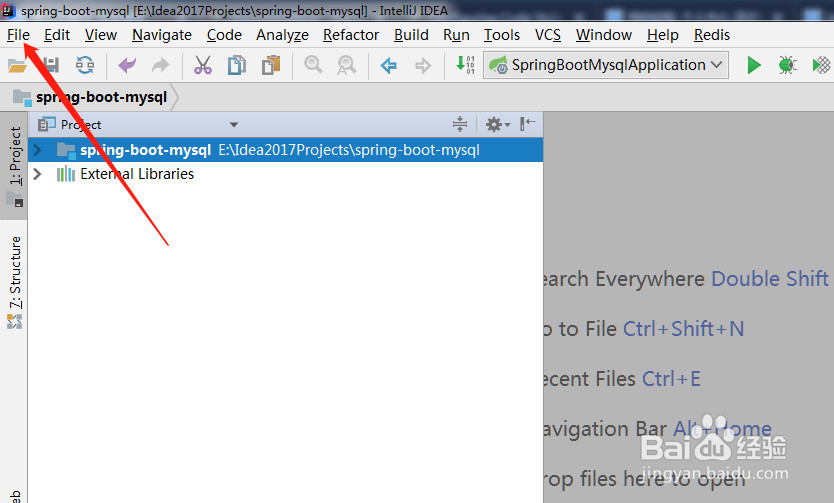
3、在弹出的菜单中单击【Settings】按钮

4、点开【Editor】按钮

5、然后点开【General】按钮

6、点击【Appearance】按钮,然后在右侧选中【Show method separators】单选框

7、如下图所示效果

声明:本网站引用、摘录或转载内容仅供网站访问者交流或参考,不代表本站立场,如存在版权或非法内容,请联系站长删除,联系邮箱:site.kefu@qq.com。
阅读量:98
阅读量:34
阅读量:58
阅读量:43
阅读量:159